Le cache va être une sorte de zone de stockage pour votre Lenovo, pour les applications ou encore pour les navigateurs internet. Le cache améliore votre navigation. Néanmoins cela pourra prendre de la mémoire et ralentir votre Lenovo. Nous allons découvrir dans ce tutoriel par quel moyen vider le cache de votre android, de votre navigateur ou encore des données d’applications.
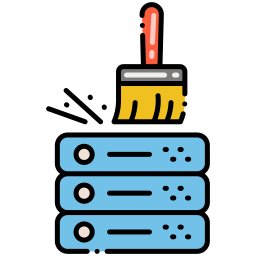
Qu’est-ce qu’est le cache sur Android?
Le cache va être une sorte de mémoire de votre navigation. Le cache stocke vos informations de navigation, les données d’une application, le visuel d’un site internet… Ça permet souvent d’avoir la possibilité de naviguer plus rapidement dès que vous retournez sur un site internet ou bien une appli. Ca évitera de télécharger tout le contenu d’une application à tous les coups. Vous consommez de la sorte moins de datas mais aussi moins de batterie.
Par contre au fur et à mesure, beaucoup de ces informations restent sauvegardés sur votre Lenovo. Ça restreint la mémoire et pourra parfois ralentir votre smartphone. Parfois même votre Lenovo sera bloqué sur le logo de démarrage tout simplement car le cache va être trop plein.
Par quel moyen nettoyer le cache de votre Lenovo?
Pour diminuer les problèmes ou la diminution de votre de mémoire, il faudra de temps en temps vider le cache de votre téléphone android. Pour vider ce cache vous avez plusieurs méthodes.
Vider le cache de votre Lenovo
Vous pouvez utiliser les paramètres de votre Lenovo. Et en fonction de la version android, cela va parfois changer:
- soit Paramètres > Stockage > Données en cache > Cliquez sur Supprimer
- soit Paramètres > Stockage > Nettoyeur > Nettoyer
Quelle est la méthode pour nettoyer le cache d’une application sur votre Lenovo?
Tous les applications stockent des informations. Si vous souhaiterz nettoyer toutes les données d’application de votre Lenovo, lisez notre article.
Vider le cache de votre navigateur
Vous allez pouvoir vider le cache de votre navigateur, comme par exemple Google Chrome.
- rendez-vous dans votre navigateur
- et ensuite sélectionnez les trois petits points en haut droite
- et ensuite cliquez sur paramètres
- cliquez sur Confidentialité et sécurité
- Cliquez sur Effacer les données de navigation
- Valider et cliquez sur Effacer
Vider le cache en mode Recovery
Pour nettoyer le cache en mode Recovery, suivez le tutoriel suivant:
- Appuyez simultanément Volume haut + le bouton power
- lâchez le bouton volume dès que votre Lenovo vibre
- Naviguer avec les boutons volume, trouvez Wipe Cache Partition , validez via le bouton power
- Cliquez sur Yes
- Après cela trouvez Reboot system now
Dans le cas où vous cherchez d’autres solutions sur votre Lenovo, nous vous invitons à aller lire les tutoriels de la catégorie : Lenovo.



